CAD如何快速輸入最后一點或上一點坐標
有時我們需要在原地復制圖形;有時我們希望繪制的直線、圓弧、多段線跟剛繪制的線直接連接,在這種情況下當然可以使用捕捉,但實際上還有更方便的輸入方法。
1、圓弧、直線、多段線時如何快速與剛繪制的這類圖形連接?
當我們繪制完一段圓弧后,希望再繪制一段直線跟圓弧端點連接,或者繪制直線的過程中不小心回車退出了,想繼續連著之前的直線繼續繪制的時候,我們通常的方法是去捕捉圓弧或直線的端點再繼續繪圖,其實這種情況根本不用捕捉,你只需在軟件提示你確定直線、圓弧、多段線第一點時,直接回車,就可以自動獲取剛繪制的直線、圓弧或多段線的端點。
如果先繪制一段圓弧后再畫直線,直接回車,直線不僅可以連接到圓弧,而且會直接獲取切線方向,只需輸入長度,如下圖所示。
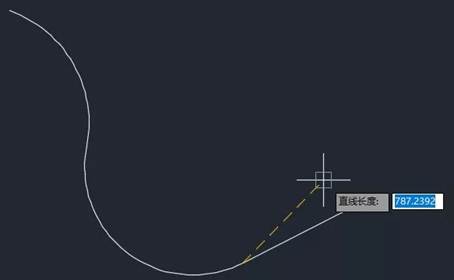
繪制完一條圓弧后,在繪制第二條圓弧時直接回車,兩條圓弧也可以相連并相切。
之所以能實現這種效果,是因為CAD有一個記錄最后一點坐標的變量:LASTPOINT,在繪制直線、圓弧、多段線時,會將最后一點記錄到這個變量中,再次繪制時,回車就可以直接獲取LASTPOINT變量的值。
2、如何快速輸入上次定位點的坐標?
假如我們要原地復制對象,在隨意設置一個基點后,目標點正常應輸入相對坐標@0,0,但這種情況下,只需輸入@后回車即可。
推薦閱讀:CAD制圖初學入門
推薦閱讀:3D打印機
·數字化轉型正當時!中望+博超全國產電力行業解決方案助力行業創新發展2025-03-27
·中望隆迪落戶上海,開啟中國工業軟件產業升級新征程2025-03-25
·中望軟件2025經銷商大會圓滿召開,共繪工軟生態新藍圖2025-03-17
·中望CAx一體化技術研討會:助力四川工業,加速數字化轉型2024-09-20
·中望與江蘇省院達成戰略合作:以國產化方案助力建筑設計行業數字化升級2024-09-20
·中望在寧波舉辦CAx一體化技術研討會,助推浙江工業可持續創新2024-08-23
·聚焦區域發展獨特性,中望CAx一體化技術為貴州智能制造提供新動力2024-08-23
·ZWorld2024中望全球生態大會即將啟幕,誠邀您共襄盛舉2024-08-21
·玩趣3D:如何應用中望3D,快速設計基站天線傳動螺桿?2022-02-10
·趣玩3D:使用中望3D設計車頂帳篷,為戶外休閑增添新裝備2021-11-25
·現代與歷史的碰撞:阿根廷學生應用中望3D,技術重現達·芬奇“飛碟”坦克原型2021-09-26
·我的珠寶人生:西班牙設計師用中望3D設計華美珠寶2021-09-26
·9個小妙招,切換至中望CAD竟可以如此順暢快速 2021-09-06
·原來插頭是這樣設計的,看完你學會了嗎?2021-09-06
·玩趣3D:如何巧用中望3D 2022新功能,設計專屬相機?2021-08-10
·如何使用中望3D 2022的CAM方案加工塑膠模具2021-06-24
·CAD編輯圖塊屬性對話框不見了2024-11-26
·CAD如何輸入特殊符號2016-09-22
·CAD創建內部圖塊的教程2018-09-07
·CAD鼠標跳動不能指定想要的點2015-12-09
·CAD怎么設置垂足捕捉?2022-07-25
·CAD怎么使用夾點調整圖形?2018-07-11
·LISP程序怎樣加載到中望CAD上面?2020-02-20
·在CAD中如何快捷地將字體批量替換?2024-02-06














